

・
.png)
業務管理ツールとして広く利用されているAsanaとAirtable。しかし、これらを個別に使っていると、情報の更新やデータの整合性を保つために手間がかかることはありませんか?本記事では、Asanaでタスクが登録された際に、自動的にその情報をAirtableに追加する方法を解説します。
ノーコードで実現できるこの連携により、手作業を削減し、業務効率を大幅に向上させることが可能になるでしょう。
この自動化を導入することで、チーム間の情報共有がスムーズになり、プロジェクト進行の円滑化にも繋がります。それでは、具体的な手順について詳しく見ていきましょう。
AsanaからAirtableへのタスク情報の登録を自動化することで、手作業での入力やコピー・ペーストの手間がなくなります。これにより、ミスを防ぎながらも大幅な時間短縮を実現できるでしょう。例えば、マーケティングプロジェクトで複数のタスクを管理している場合、Asanaで登録された情報がすぐにAirtableのリソース管理に反映され、担当者はデータの整合性を気にせず本来の業務に集中できるでしょう。
Asanaで登録されたタスクがAirtableに自動追加されることで、他のチームや部門も必要な情報にすぐにアクセスできる環境が整うでしょう。これにより、情報の確認漏れを防ぎ、スピーディーな連携の実現が期待できます。例えば、イベントの準備タスクをAsanaで登録した際に、Airtableで関連する予算やリソース管理に情報がタイムリーに反映され、他部署との調整がスムーズに進むでしょう。
Asanaのタスク情報がAirtableに登録されることで、リソースや人員の割り当てとタスク進捗が効率的にリンクします。これにより、作業の重複やリソースの過不足を防ぎ、計画の精度を向上させることが可能になるでしょう。例えば、営業部門がAsanaで登録したタスクがAirtableですぐにリソース割り当てシートに反映され、必要な人員調整がタイムリーに行われるでしょう。
[Yoomとは]
Asanaでタスクが追加されたことをAsanaのAPIを利用して受け取り、Airtableが提供するAPIを用いて、追加された情報をAirtableの情報追加に用いることで実現が可能です。
一般的に実現にはプログラミングの知識が必要ですが、ノーコードツールのYoomを用いることでプログラミング知識がなくても簡単に実現できます。
今回は、以下のプロセスで作成していきます。
Yoomを利用していない方は、こちらから無料登録をしてください。
すでにYoomを利用している方は、ログインしましょう。
AsanaとAirtableをYoomに接続するためのマイアプリ登録を行いましょう。
最初にマイアプリ登録を済ませておくと、自動化設定がスムーズに進められます。
1.Yoomページ画面左側のマイアプリをクリックし、「新規接続」を選択します。
右上の検索窓に「Asana」と入力し、検索結果からAsanaを選択します。
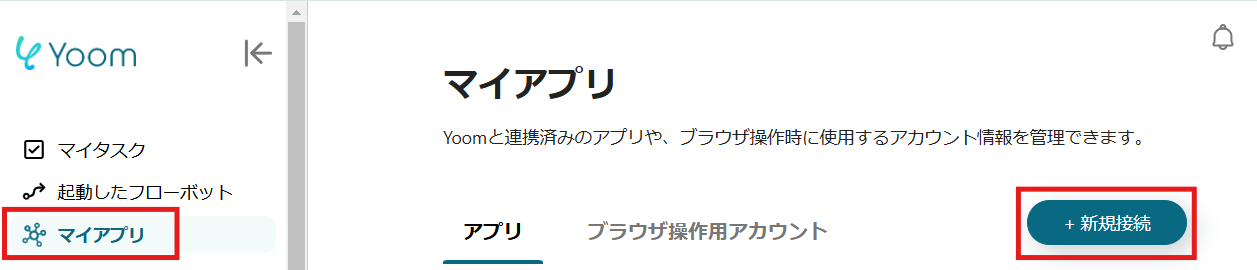
2.表示された画面で、メールアドレスを入力し、「続行」をクリックしてください。
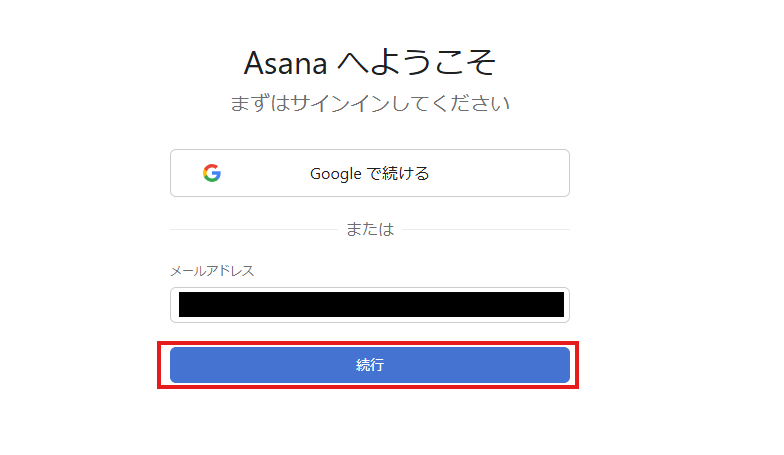
3.次の画面で、パスワードを入力し、「ログイン」をクリックしてください。
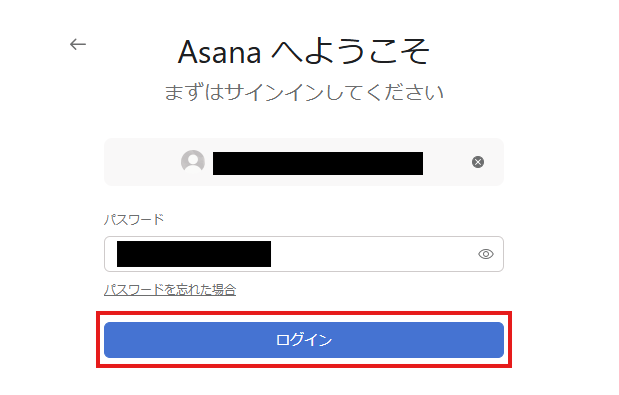
4.続いてAirtableをマイアプリ登録します。
Asanaの登録と同様、Yoomページ画面左側のマイアプリをクリックし、「新規接続」を選択します。
検索窓に「Airtable」と入力し、検索結果からAirtableを選択し、以下の画面でメールアドレスを入力し、「Continue」をクリックしてください。
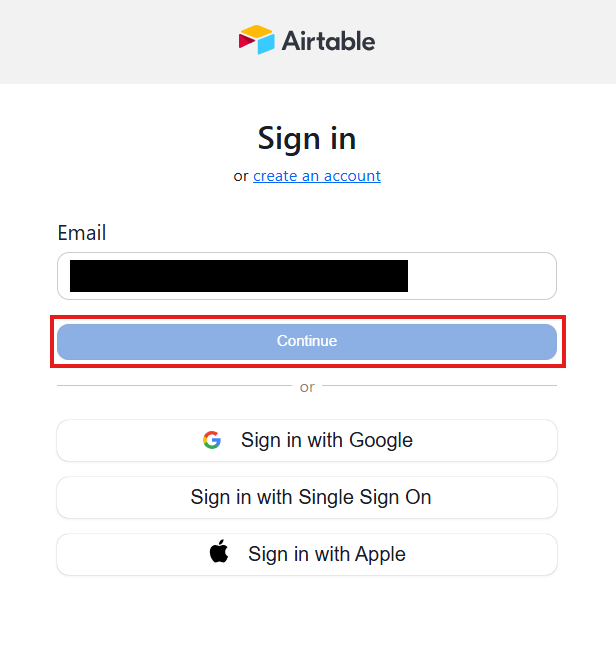
5.次の画面で、パスワードを入力し、「Sign in」をクリックしてください。
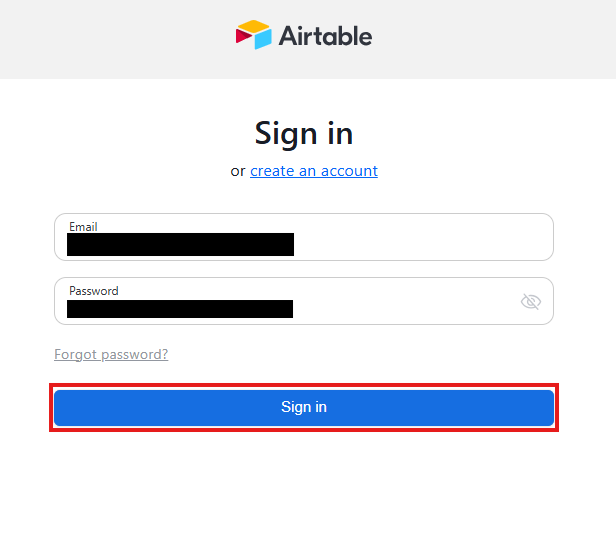
6.表示された画面で、「+ベースを追加」をクリックし、対象のベースを選択します。その後、「アクセスを許可する」をクリックしてください。
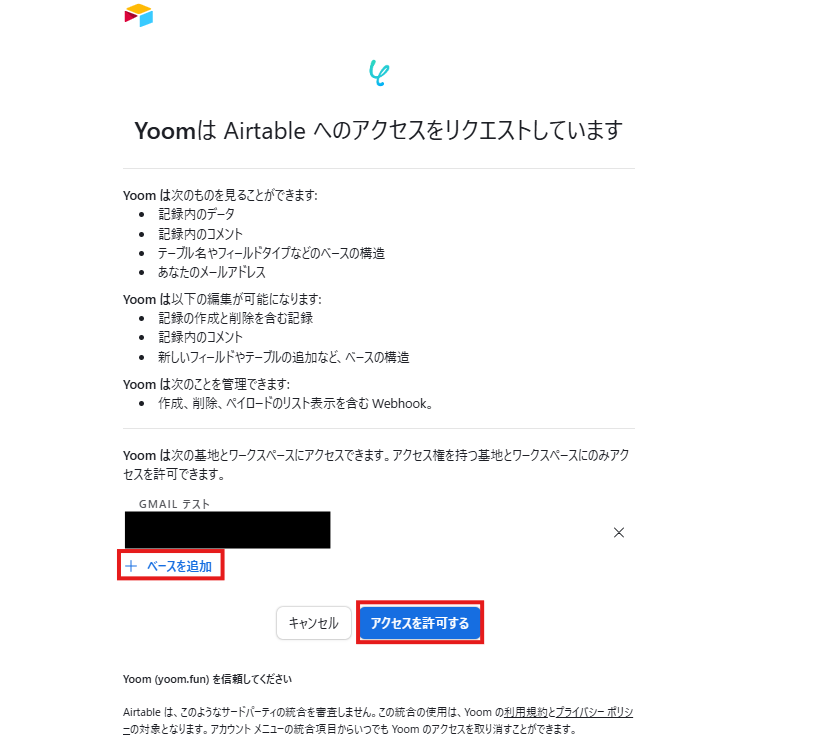
マイアプリにAsanaとAirtableが表示されていれば、登録完了です。
以下のテンプレートページを開き、『このテンプレートを試してみる』をクリックします。
ワークスペースに自動的にテンプレートがコピーされます。次に表示された画面で「OK」をクリックしてください。
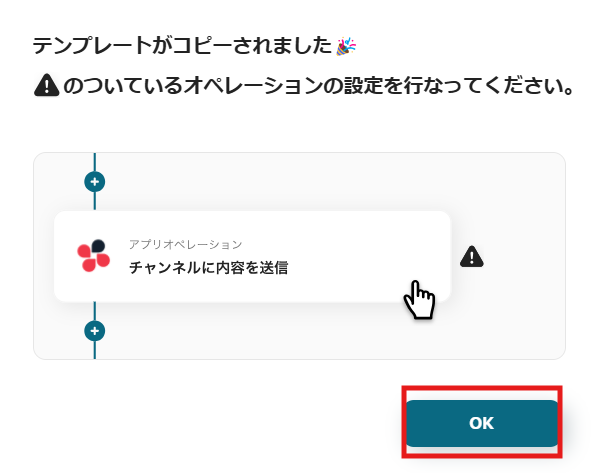
1.先ほどの画面で「OK」をクリックして、表示された画面のアプリトリガー「特定のプロジェクトに新しいタスクが追加されたら」をクリックしてください。
※こちらの画面は、Yoomページ画面左側「マイプロジェクト」のフローボットで表示される、「【コピー】Asanaでタスクが登録されたらAirtableに追加する」をクリックすると表示されます。
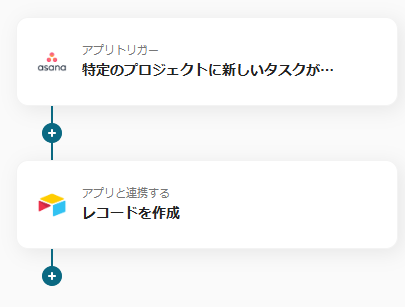
2.表示された画面で必須項目を入力し、「次へ」をクリックします。
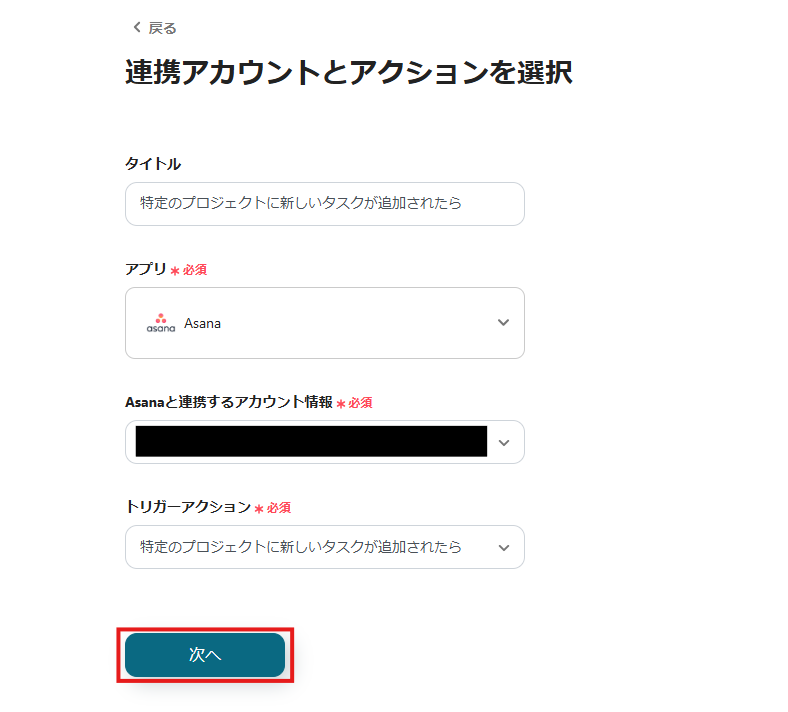
3.表示された画面で、詳細を設定します。「トリガーの起動間隔」を選択してください。
※トリガーは5分、10分、15分、30分、60分の間隔で起動間隔を選択できます。プランによって最短の起動間隔が異なりますので、ご注意ください。
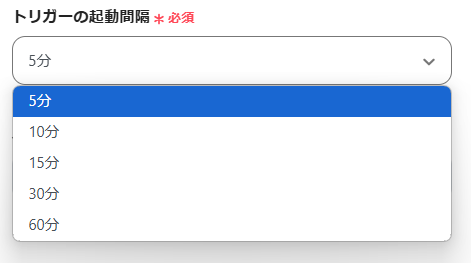
4.「ワークスペースID」と「プロジェクトID」は、入力欄をクリックして表示される候補から選択して、入力しましょう。
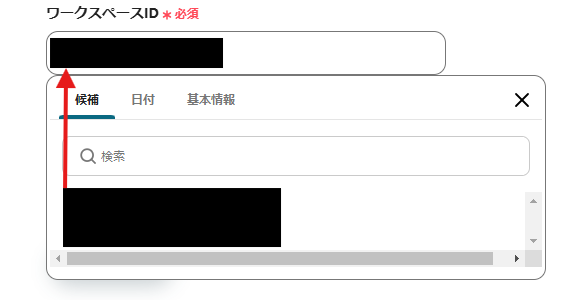
5.入力が完了したら「テスト」を実行し、成功したら「保存する」をクリックします。
※表示されているアウトプットは「この値を他のオペレーションで利用することができます。」と表記があるように、次の設定でも活用できます。
6.次にアプリと連携する「レコードを作成」をクリックしてください。表示された画面で必須項目を入力し、「次へ」をクリックします。
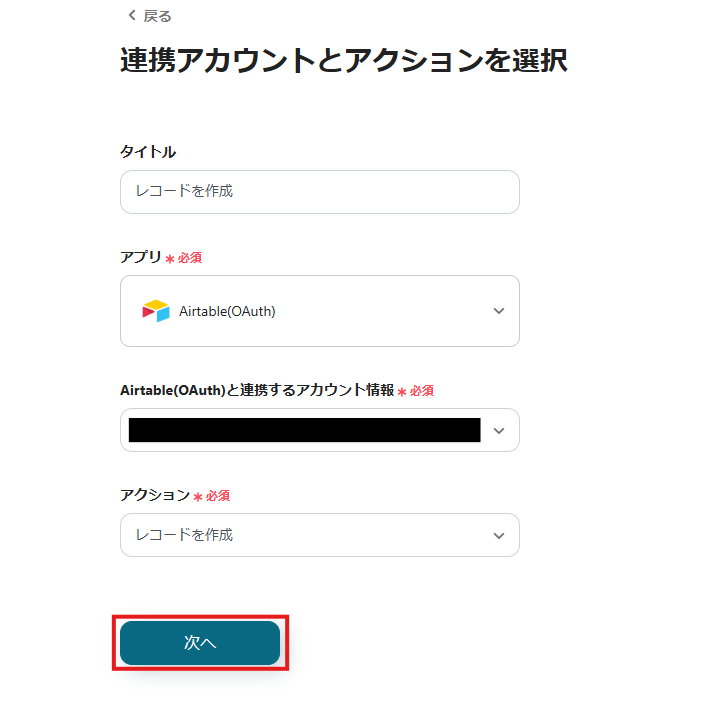
7.API接続設定を行います。「ベースID」と「テーブルIDまたは名前」は説明にしたがって、入力しましょう。
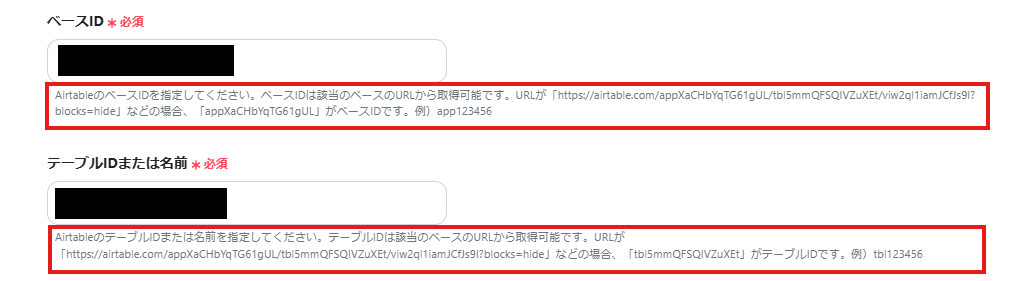
「フィールド情報」は、先ほど設定した項目ごとのアウトプットが取得されます。入力欄をクリックするとアウトプットの候補が表示されるので、入力しましょう。
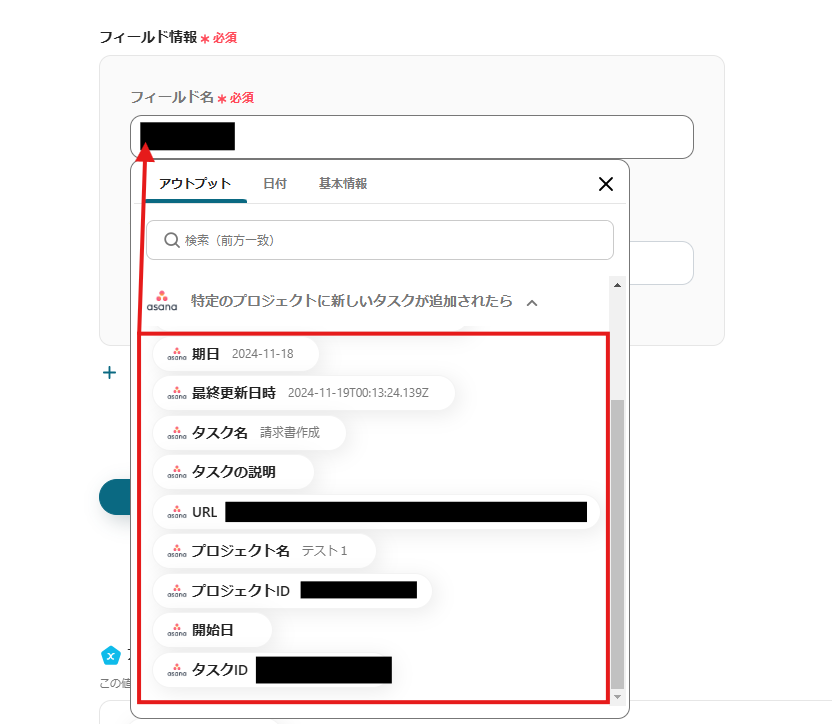
入力を終えたら「テスト」を実行し、成功したら「保存する」をクリックします。
以下の画面の赤枠部分「トリガーをON」ボタンをクリックすると、フローボットが自動的に起動します。
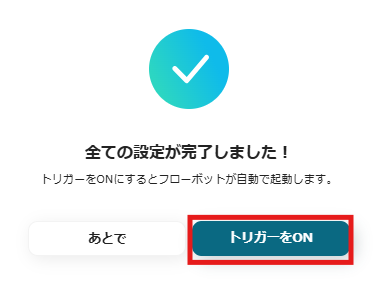
今回使用したテンプレートは以下の通りです。
その他にもYoomにはAsanaとAirtableを使ったテンプレートがあるため、いくつかご紹介します。
1.Google Chatで投稿された内容をAsanaに追加する
Google Chatで投稿された内容をAsanaに追加するフローです。このフローを活用することで、タスク管理の効率化が期待できます。Google Chatの情報をもとに、自動でAsanaへタスクが追加されるため、手動での入力作業が不要になり、人為的ミスの防止と業務全体の効率向上に繋がります。さらに、自動でタスクが追加されることで、タスクの見落としや管理ミスの減少が期待できます。
2.Google スプレッドシートで行が更新されたらAirtableのレコード情報も更新する
Google スプレッドシートで行が更新されたらAirtableのレコード情報も更新するフローです。このフローを活用すると、自動でGoogle スプレッドシートに更新されたデータが反映されるため、手作業によるデータ入力の手間を省くことができるでしょう。手作業を省いた更新を行うことで、ヒューマンエラーの防止に繋がります。また、更新を自動化することで、スピーディーな情報共有にも繋がります。
3.Airtableから顧客との会議予定をGoogleカレンダーに登録し、会議URLをGmailで送信する
Airtableから顧客との会議予定をGoogleカレンダーに登録し、会議URLをGmailで送信するフローです。このフローを活用すると、会議の登録作業が自動化されるため、手間を大幅に削減できるでしょう。手動での入力ミスのリスクも減少し、情報の正確性向上が期待できます。また、自動でGmailで会議URLが送信されるため、参加者への連絡がスムーズになり、コミュニケーションが円滑になるでしょう。このように、業務の効率化やヒューマンエラーの防止、コミュニケーションの改善が期待できるため、従業員の生産性向上にも繋がります。
今回は、AsanaとAirtableを連携して、Asanaでタスクが登録されたらAirtableに追加する方法をご紹介しました。
AsanaとAirtableを連携することで、タスク管理とリソース管理を一元化し、業務効率を大幅に向上させることができるでしょう。本記事で紹介した手順に沿って設定を行えば、ノーコードで簡単に自動化を実現できます。手作業によるミスを減らし、チーム間の情報共有を強化することで、プロジェクトの成功率も高まるでしょう。
Yoomで自動化を導入するには、特別なスキルや知識は必要ありません。説明に沿って入力するだけなので、操作も簡単です。
ぜひ本記事を参考に、AsanaとAirtableの連携を試してみてください。
.png)